"Windows 10 parola sıfırlama diski nedir? Veya Windows 7 için parola sıfırlama diski nedir? Veya parola sıfırlama diski tam olarak nedir?"
Bu sorular insanlar arasında çok yaygındır ve basitçe açıklanarak cevaplanabilir. parola sıfırlama diski nedir . Disk sıfırlama kavramını anlarsanız, bunun ne için kullanıldığını ve nasıl yararlı olduğunu bilirsiniz. Bu yüzden yazımızda parola sıfırlama diskinin ne anlama geldiğini ve nasıl oluşturulup kullanılabileceğini tartışacağız.
Bölüm 1. Sıfırlama Diski Nedir?
Parola sıfırlama diski nedir? Parola sıfırlama diski, bir sabit sürücüden çalışan harici önyüklenebilir yazılımdır. Bu tür bir yazılımın sisteme yüklenmesi gerekmez, ancak kurulu uygulama yazılımına benzer şekilde çalışır. Parola sıfırlama diskinin temel amacı, eski parolayı tamamen sıfırlamak ve kullanıcı sistemine yeni bir parola koymaktır. Bu yöntem, bir kişi giriş şifresini hatırlayamadığında ve cihazından çıkış yaptığında kullanılır. Artık Windows 7/8/10 için parola sıfırlama diskinin ne olduğunu biliyorsunuz. Ayrıca hangi durumda size yardımcı olacağını da bilmelisiniz.
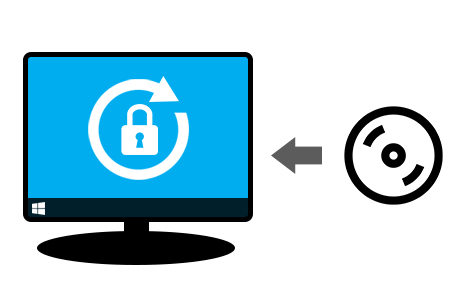
Bir sistemin şifresini unutmak çok sık olur ve bu nedenle birçok şirket şifreyi sıfırlamalarına ve sistemlerine yeniden erişim kazanmalarına yardımcı olabilecek araçlar geliştirmiştir. Microsoft Windows şirketleri bile, kullanıcıların birkaç basit adımla sistemden bir parola sıfırlama diski oluşturmasına da izin veriyor.
Şimdi, burada bir soru ortaya çıkıyor, neden parola sıfırlama diski ve neden parola sıfırlama diski olmadan değil. Bu, aynı durumla karşılaştığınızda, sisteminize erişmek için yazılımı yalnızca sizin kullanabilmeniz için yapılır. Sıfırlama diski şifresiz olarak yazdırılırsa, yazılıma herkes erişebilir ve sistemde depolanan tüm kişisel verilere erişebilir.
Bölüm 2. Oturum Açma Parolanızı Hatırladığınızda ve Unuttuğunuzda Parola Sıfırlama Diski Nasıl Oluşturulur?
Seçenek 1. Kullanıcı Hesabını Kullanarak Parola Sıfırlama Diski Oluşturun
Windows'unuzda ücretsiz olarak bir parola sıfırlama diski oluşturmak için herhangi bir yere gitmenize gerek yoktur. Windows 10'da bir parola diski oluşturmak için gerekli tüm bilgileri bulacağınız adımlar.
Adım 1. Serach kutusuna "reset" yazın ve ardından "parola sıfırlama diski oluştur" seçeneğine tıklayın.
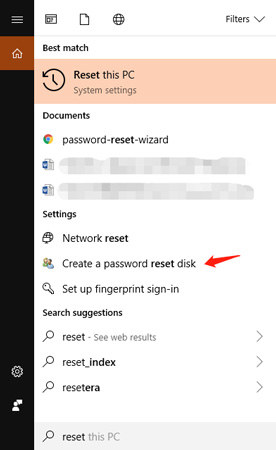
Adım 2. "Kullanıcı Hesapları" menüsünü açacak ve ardından soldaki "Parola sıfırlama diski oluştur" seçeneğine tıklayabilirsiniz.
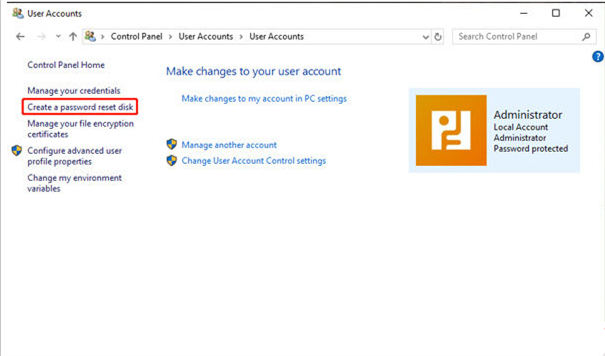
3. Adım. "Unutulan Şifre Sihirbazı"na erişim elde edeceksiniz, sadece "İleri" ye tıklayın ve devam edin.
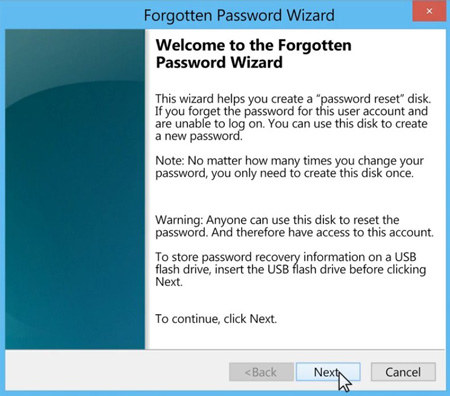
Adım 4. Parola anahtarı diski oluşturmak için bir CD, DVD veya USB sürücü takmanız gerekir.
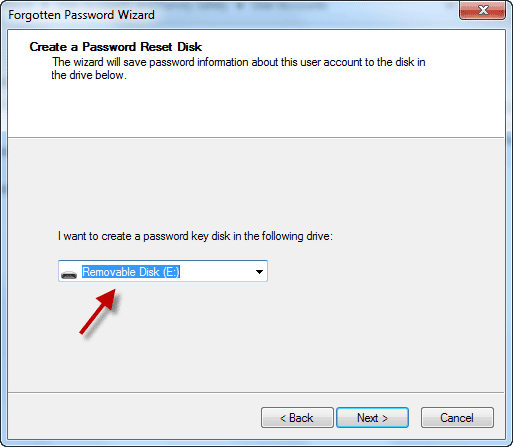
Adım 5. Şimdi mevcut kullanıcı hesabı şifrenizi yazmanız ve "İleri" ye tıklamanız gerekiyor.
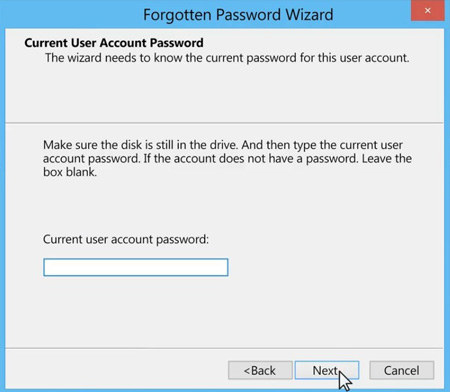
Adım 6. Son olarak, unutulan şifre sihirbazını tamamladıktan sonra "Bitir" butonuna tıklayabilirsiniz.
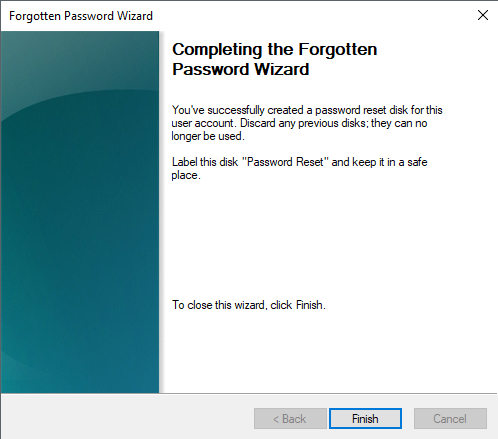
Seçenek 2. 4WinKey kullanarak Parola Sıfırlama Diski oluşturun
Artık Windows 10 için parola sıfırlama diskinin ne olduğunu ve parola sıfırlama diskinin nasıl oluşturulacağını bildiğiniz gibi. Ama ya hiç bir sıfırlama diski yapmadıysanız ve şifrenizi unutursanız. O zaman endişelenme, bunun için de bir alternatifimiz var. kullanabilirsiniz PassFab 4WinKey yapmak için. Bu, unutursanız ve geri almak için başka bir yönteminiz yoksa, herhangi bir parolayı sıfırlamayı ve sisteminizden kaldırmayı kolaylaştıran bir araçtır.
PassFab 4WinKey, Windows sürümünüz ne olursa olsun sisteminize erişim sağlamak için parola sıfırlama yazılımını kullanmanıza yardımcı olacak bir araçtır. Parola sıfırlama diskinden sisteminize erişmek için bu aracı kullanmak için aşağıdaki kılavuzu izleyin.
Aşama 1. PassFab 4WinKey yazılımını herhangi bir bilgisayara indirin ve kurun. Bilgisayara USB flash sürücü gibi boş bir sürücü takın ve yazılımı başlatın. Yazılım menüsünde, parola sıfırlama diski oluşturmak istediğiniz sürücüyü seçin ve ardından Yaz seçeneğine tıklayın. İşlem tamamlandığında sürücüyü sistemden çıkarın.

Adım 2. Şimdi, sürücüyü parolasını sıfırlamanız gereken sisteme yerleştirin. İşlev tuşuna basarak önyükleme menüsüne girin.
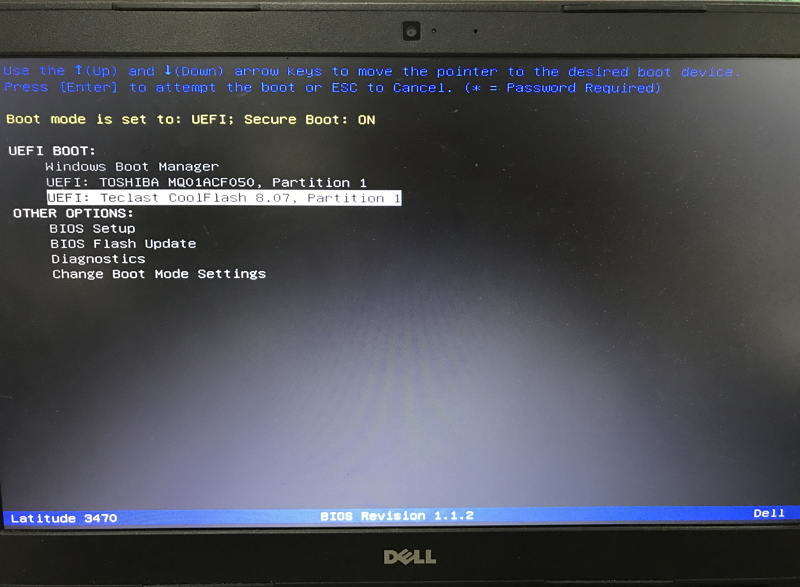
Aşama 3. Önyükleme menüsünde sürücüyü seçin ve ardından enter tuşuna basın. Yazılımın arayüzüne yönlendirileceksiniz. Arayüzde, önce Windows sürümünü seçmeniz istenecektir. PassFab 4WinKey araç takımı, tüm eski ve yeni Windows sürüm listesini destekler.
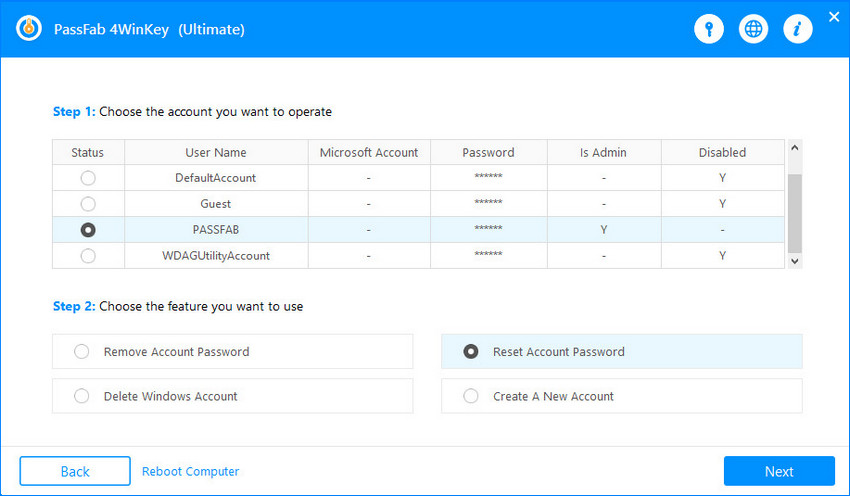
Ayrıca üç seçenek arasından görevi seçmeniz gerekecektir. "Şifrenizi Sıfırlayın" seçeneğini seçin ve ardından İleri düğmesine tıklayın.
Adım 4. Bir sonraki ekranda, şifresini sıfırlamak istediğiniz hesabı seçmeniz ve kutuya yeni bir şifre girmeniz gereken Hesabı yönet sekmesini göreceksiniz. Ardından bir kez daha İleri düğmesine dokunun.

Adım 5. İşlemin tamamlanmasını bekleyin. İşlemi görebileceksiniz ve bittiğinde sisteminizi yeniden başlatın.
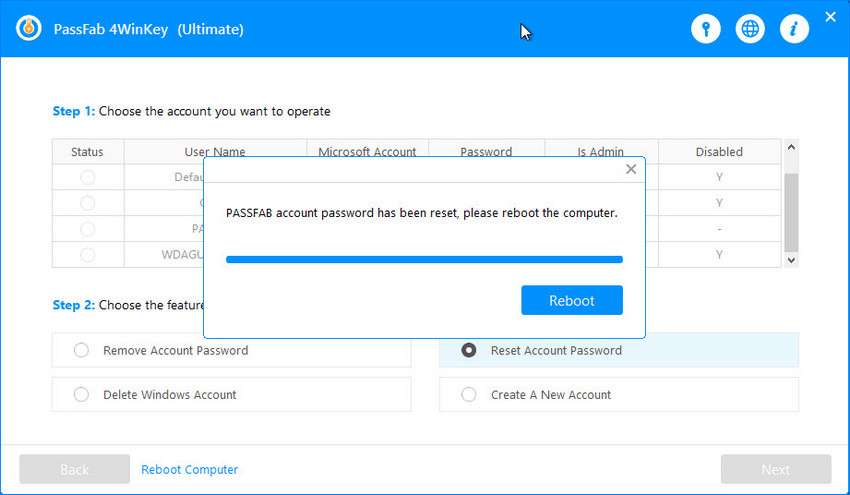
Sisteminiz yeniden başlatıldığında, yeni şifrenizi kullanarak hesabınıza giriş yapabileceksiniz. Parola sıfırlama diski, hesap bağlama ile oluşturulur, bu nedenle hesabınızdan yalnızca tek bir parola sıfırlama diski oluşturabilirsiniz. Yeni bir parola sıfırlama diski oluşturmaya çalışırsanız, sonuncusunun üzerine yazacaktır.
Özet
Windows 7/8 veya diğer Windows için parola sıfırlama diskinin ne olduğunu açıkladık. Artık, hangi Windows sürümünü kullandığınızdan bağımsız olarak sisteminizde bir parola sıfırlama diski oluşturabileceksiniz. Parola sıfırlama diski oluşturmadan önce Windows parolanızı unutursanız, PassFab 4WinKey Şifrenizi sıfırlamak için. Yönetici şifresini sıfırlamak veya şifreyi tamamen kaldırmak için de kullanılabilir.